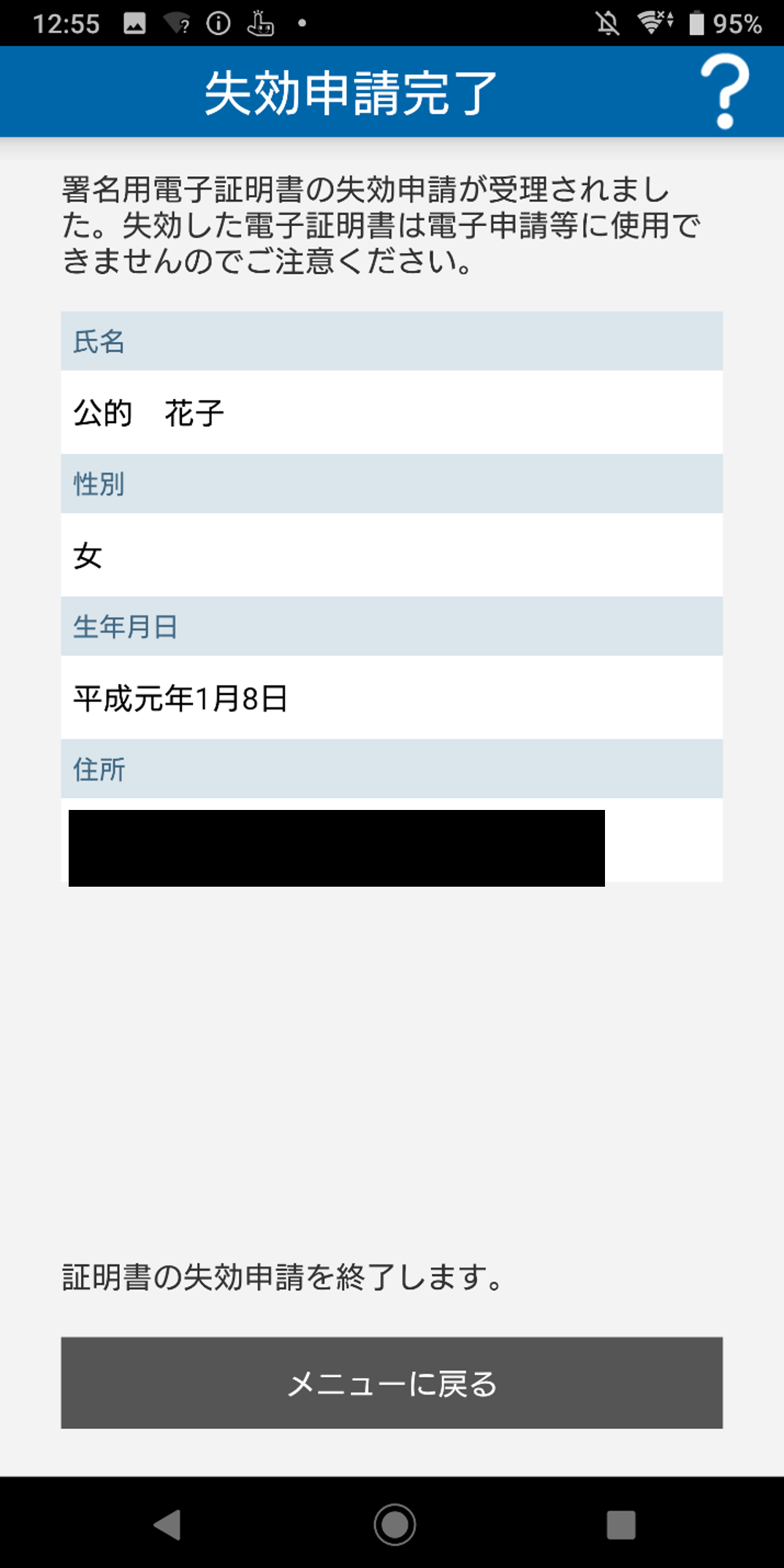証明書の失効申請を行う
自分の電子証明書の失効申請を行うことができます。証明書の失効申請についてご覧ください。
署名用電子証明書及び利用者証明用電子証明書の失効申請をする際は個人情報(氏名、生年月日、住所、性別)が記載された署名用電子証明書をご使用いただきます。当該個人情報については地方公共団体情報システム機構 個人情報保護基本方針に基づき取扱います。
この機能をご利用いただく場合には、電子証明書が記録されたICカード(マイナンバーカード)とICカードリーダライタをご用意ください。
失効申請を行うと電子証明書が失効する(無効となる)ため、電子申請などに利用できなくなります。再発行が必要な場合には、お住まいの市区町村の窓口で再度新しい電子証明書の発行申請を行ってください。
利用者クライアントソフトを起動させます
- アプリ一覧を表示します。
- アプリのメニューの[JPKIMobile]をタップします。
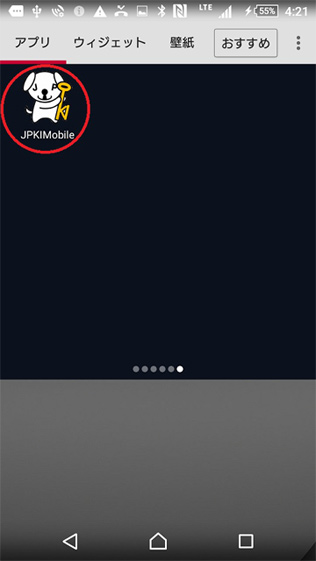
- 「JPKIMobile」の画面が表示されます。
失効申請をします(利用者証明用電子証明書の場合)
有効な署名用電子証明書がない場合、この機能はご利用できません。
(6)のパスワード画面(公的個人認証 利用者証明用パスワード)と
(9)のパスワード画面(公的個人認証 署名用パスワード)は、入力するパスワードが異なります。
- 「JPKIMobile」の画面で[証明書の失効申請]をタップします。
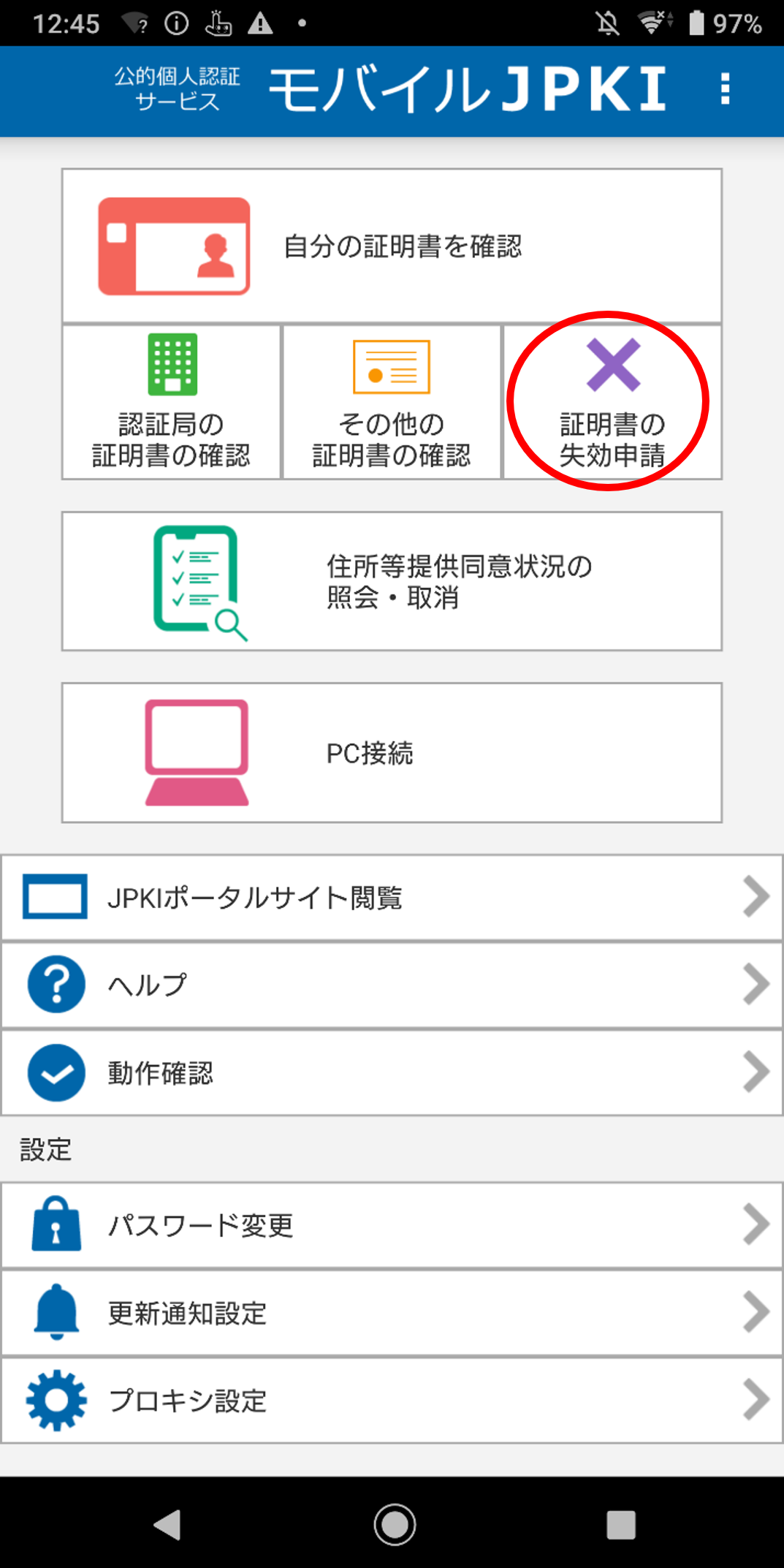
- 「失効申請開始確認」画面が表示されます。メッセージを確認し[OK]をタップします。失効申請をやめる場合は[申請中止]をタップします。
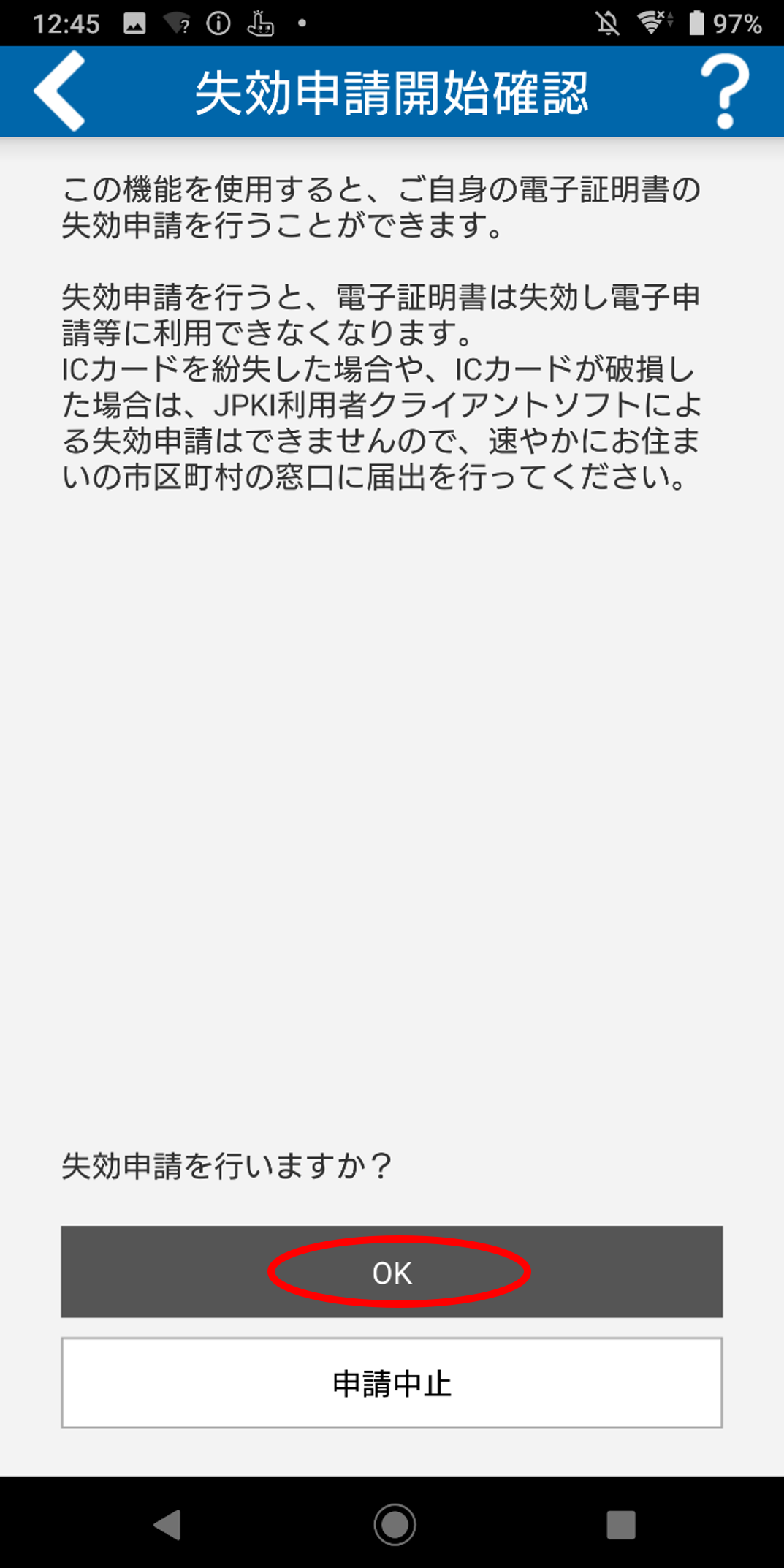
- 「ICカードセット指示」画面が表示されます。メッセージを確認し[OK]をタップします。失効申請をやめる場合は[申請中止]をタップします
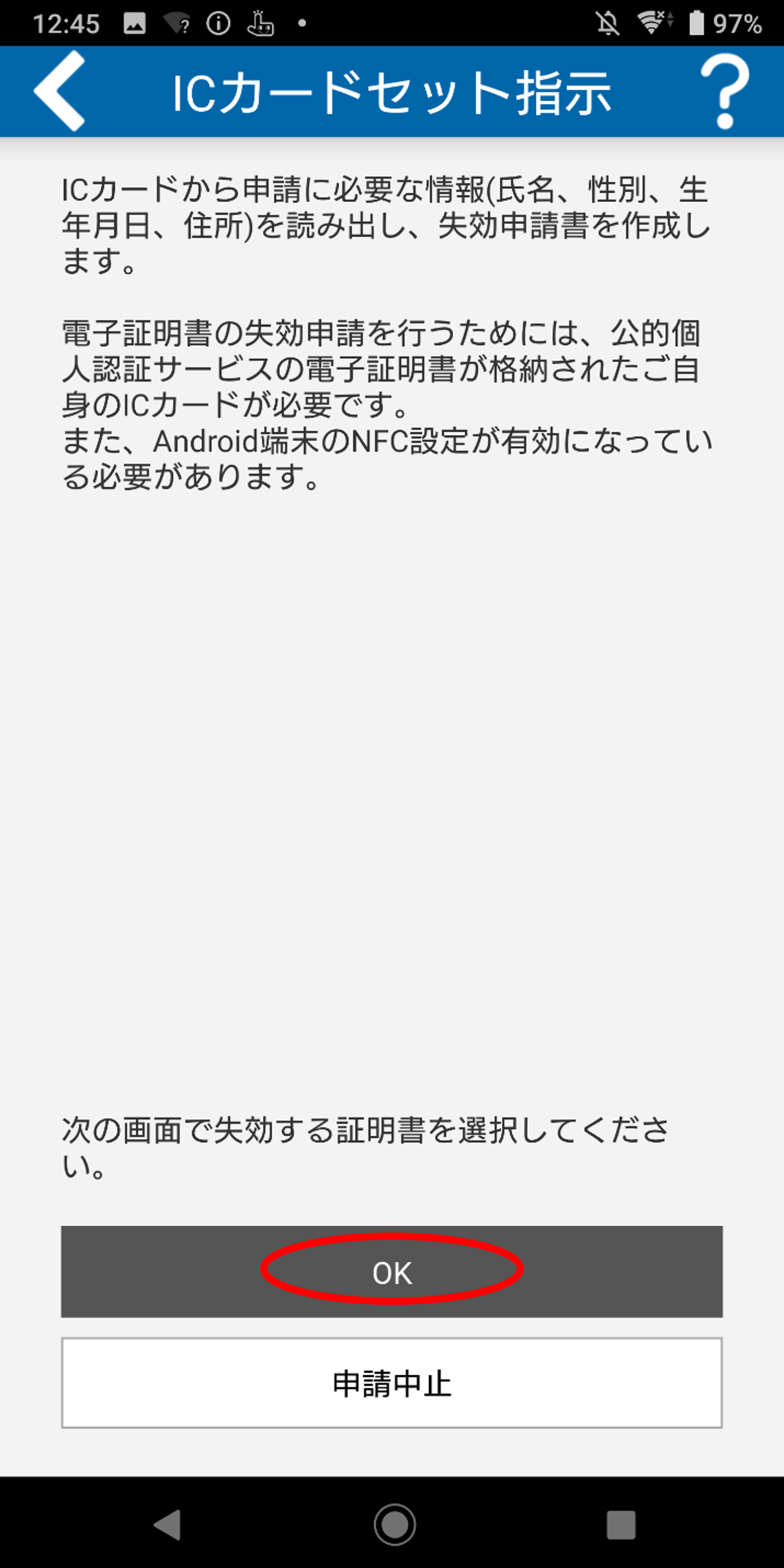
- 「証明書選択」画面が表示されます。利用者証明用電子証明書を選択し、[OK]をタップします。失効申請をやめる場合は[申請中止]をタップします。

- 「ICカードセット案内」画面が表示されます。ICカード(マイナンバーカード)をAndroid端末にセットします。画面が変わらないようであれば、一度ICカードを離してから再度セットしてください。
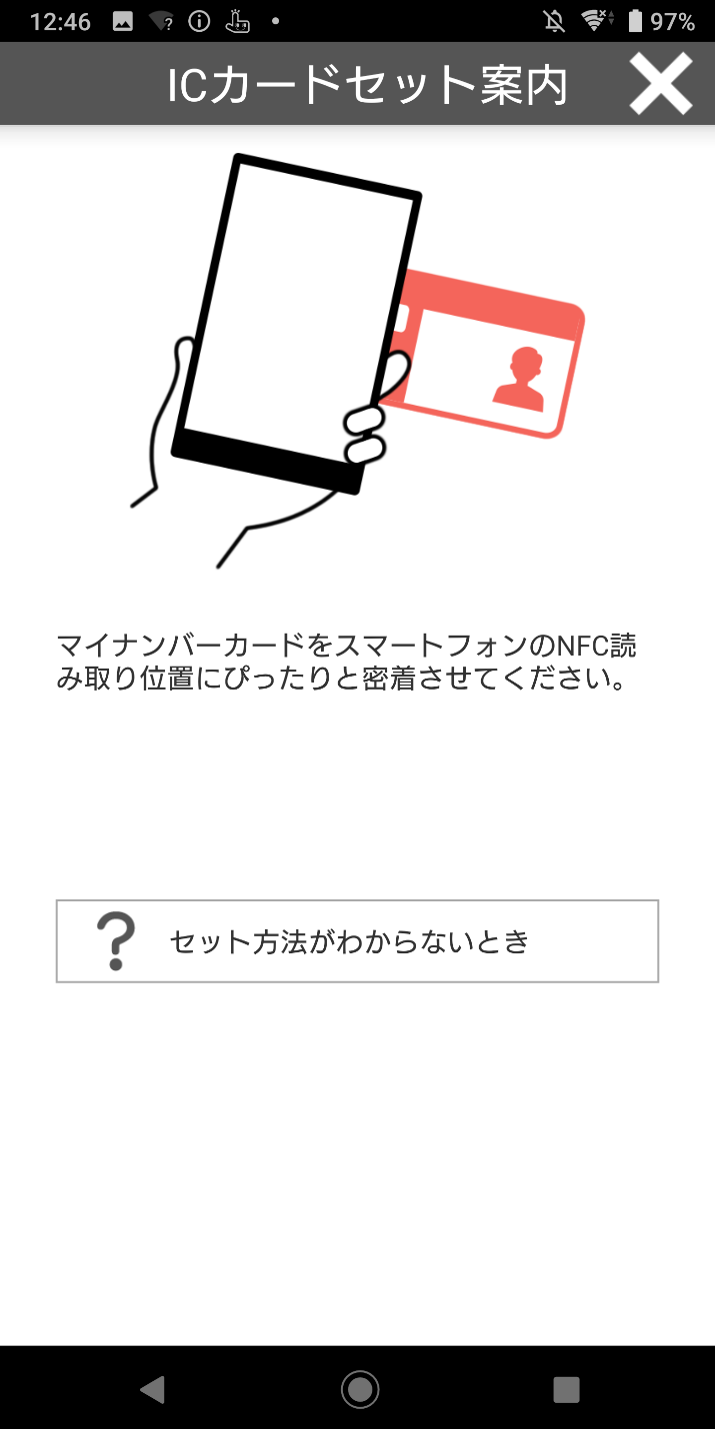
- パスワードを入力する画面が表示されます。キーボードより公的個人認証 利用者証明用パスワードを入力し、[OK]をタップします。パスワードを表示したい場合には、「パスワードを表示する」のチェックボックスにチェックを入れると、入力した文字が表示されます。
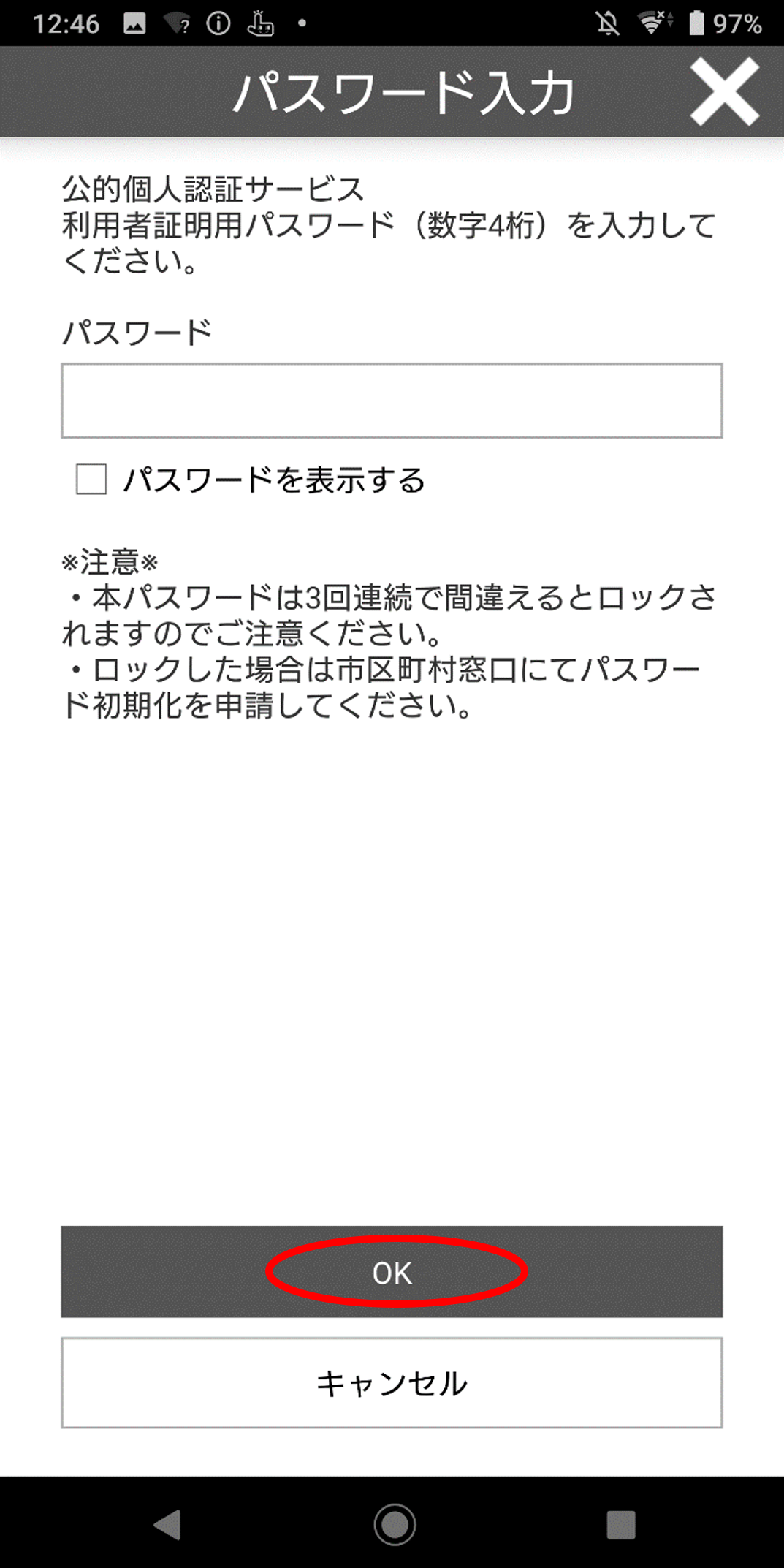
- ICカード(マイナンバーカード)に記録された自分の電子証明書の内容が表示されます。表示された内容に誤りがなければ、[電子署名]をタップします。失効申請をやめる場合は[申請中止]をタップします。
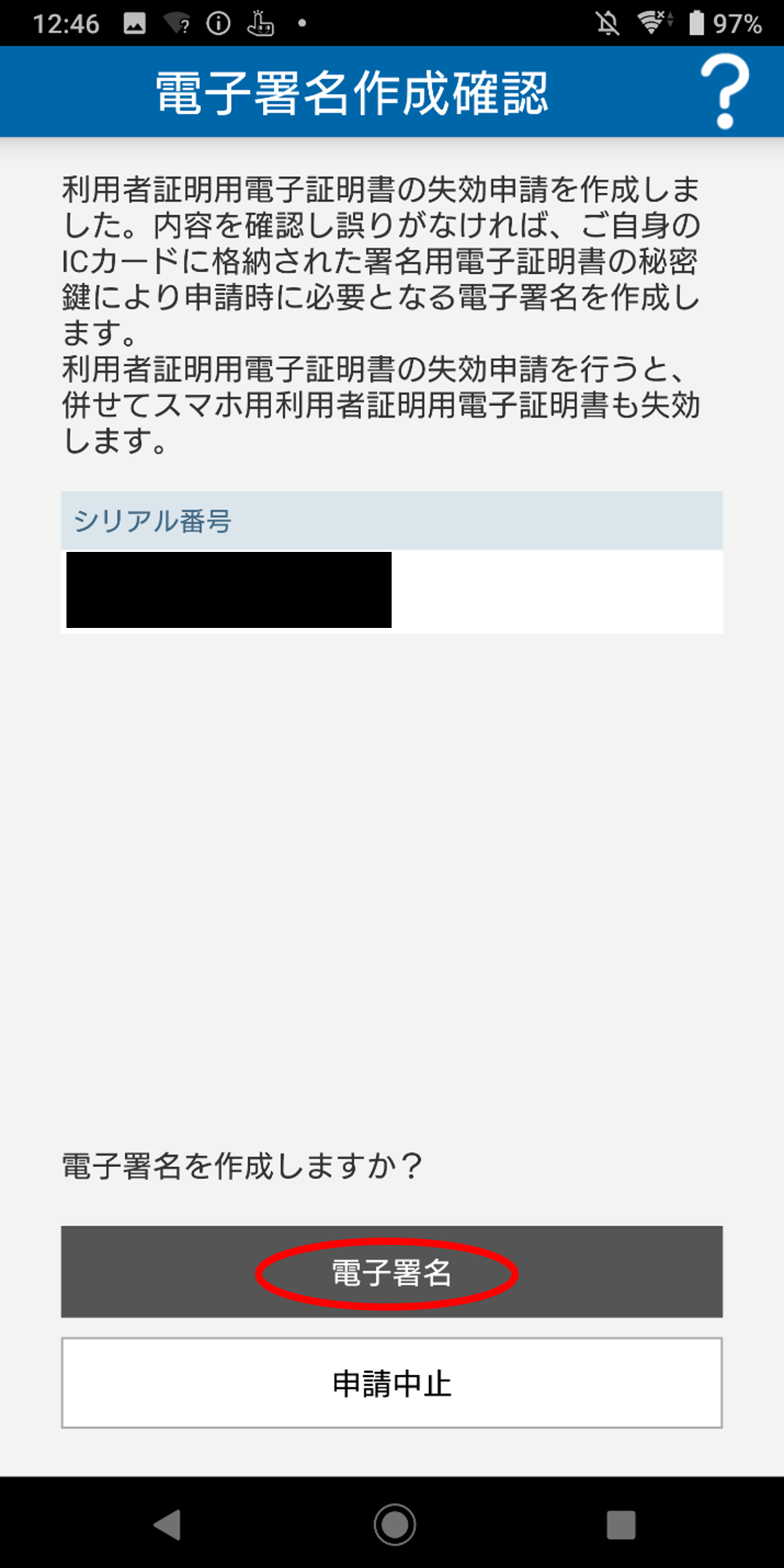
- 「ICカードセット案内」画面が表示されます。ICカード(マイナンバーカード)をAndroid端末にセットします。画面が変わらないようであれば、一度ICカードを離してから再度セットしてください。
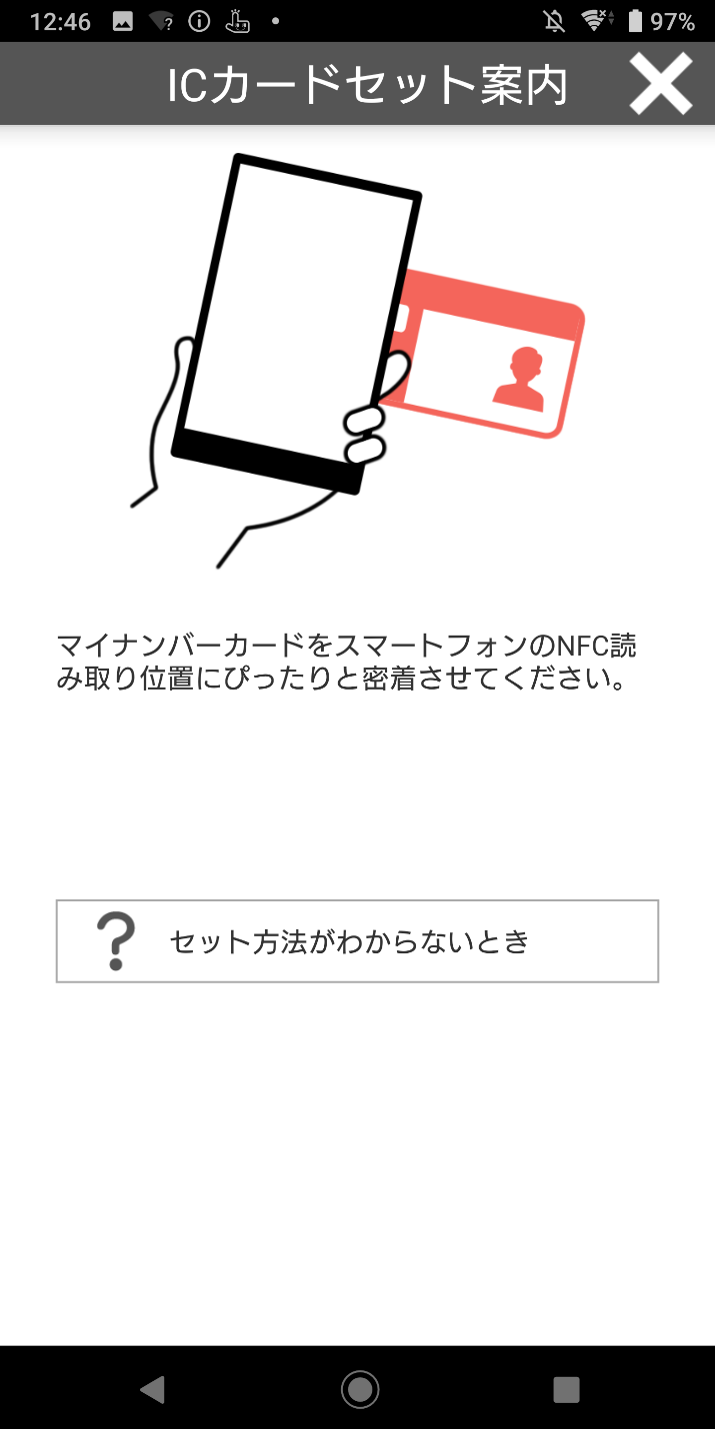
- パスワードを入力する画面が表示されます。キーボードより公的個人認証 署名用パスワードを入力し、[OK]をタップします。パスワードを表示したい場合には、「パスワードを表示する」のチェックボックスにチェックを入れると、入力した文字が表示されます。
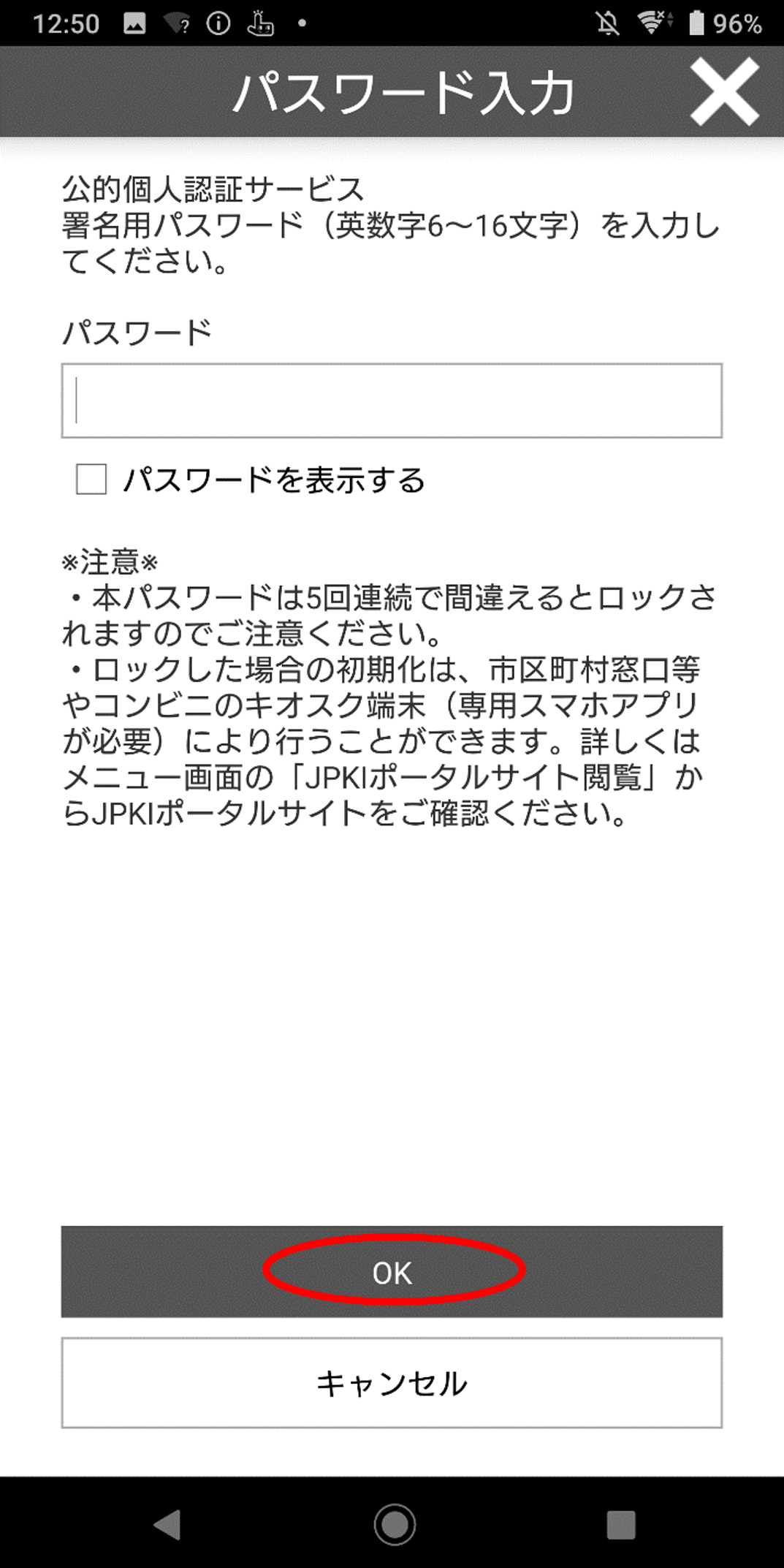
(9)のパスワード画面で入力するパスワードは、公的個人認証 署名用パスワードとなります。
- メッセージを確認し[送信]をタップして失効申請をオンライン窓口に送信します。失効申請をやめる場合は[申請中止]をタップします。
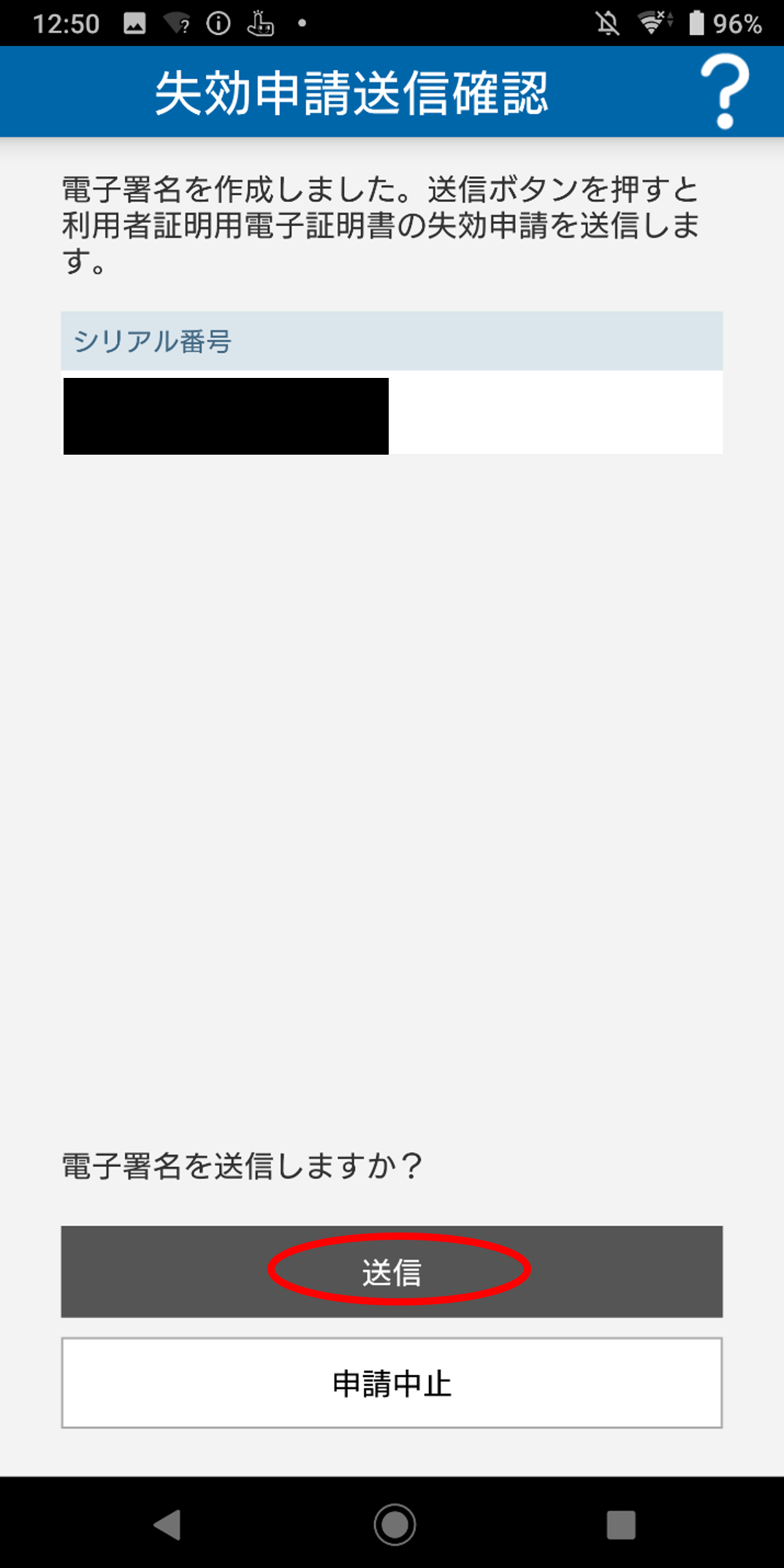
- 失効申請の送信を確認する旨のダイアログが表示されます。[OK]をタップし失効申請を送信してください。失効申請が受理された旨のメッセージが表示されます。送信をキャンセルする場合は[キャンセル]をタップしてください。
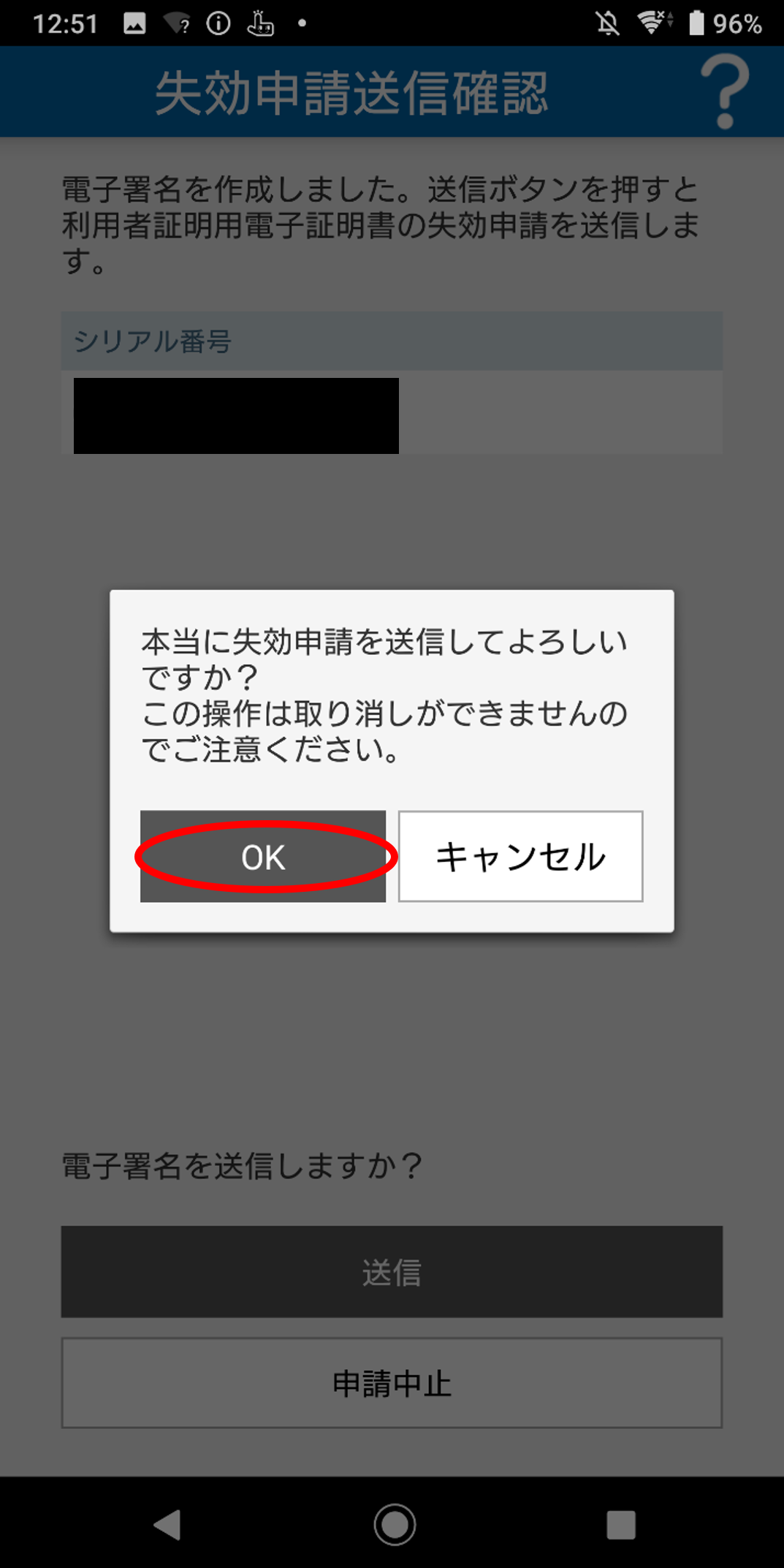
- 失効申請完了を確認する旨の画面が表示されます。[メニューに戻る]をタップします。
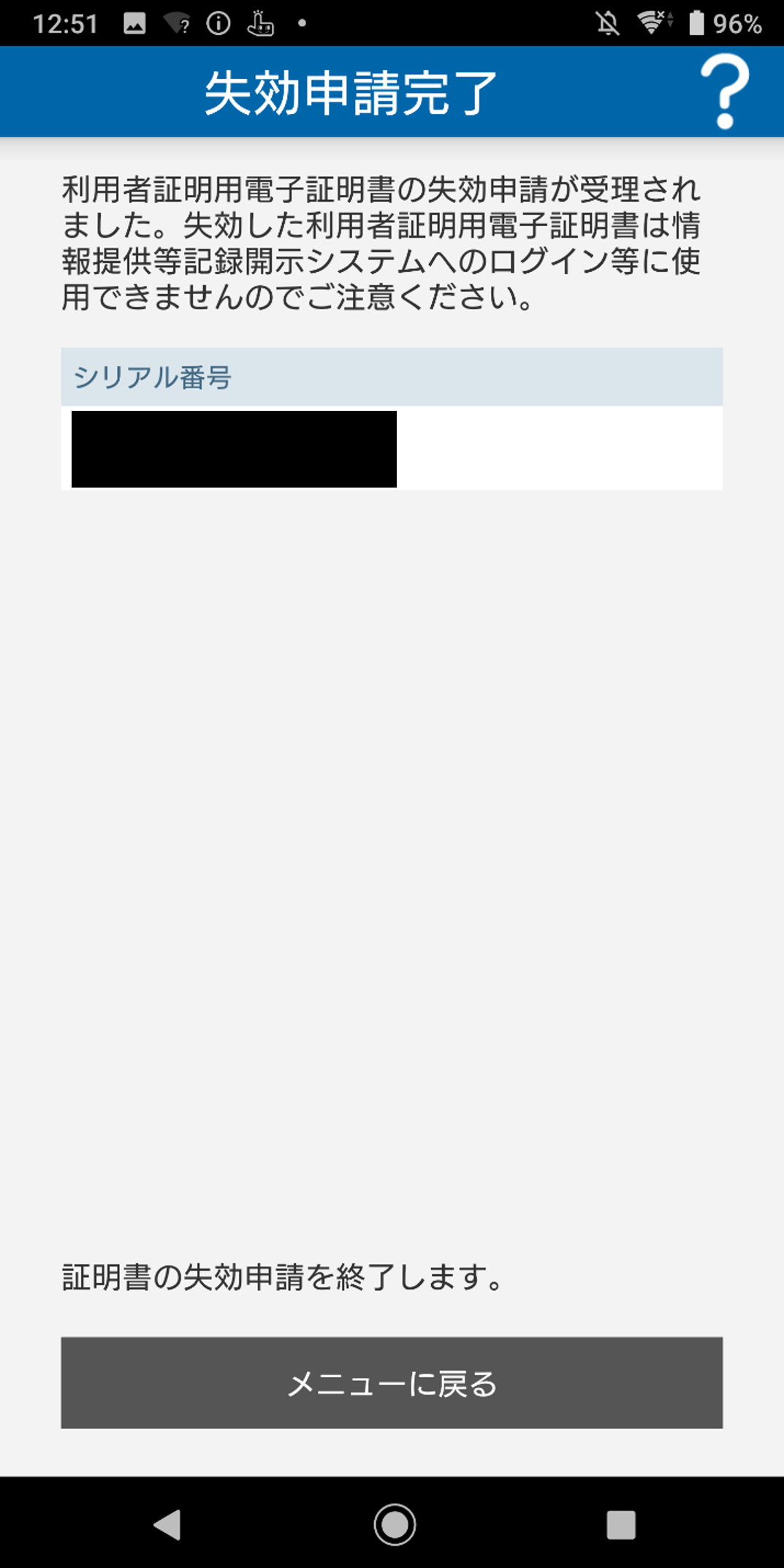
失効申請をします(署名用電子証明書の場合)
署名用電子証明書の失効申請を行うと利用者証明用電子証明書を失効できなくなります。利用者証明用電子証明書も失効申請する場合、利用者証明用電子証明書の失効申請を先に行ってください。
- 「JPKIMobile」の画面で[証明書の失効申請]をタップします。
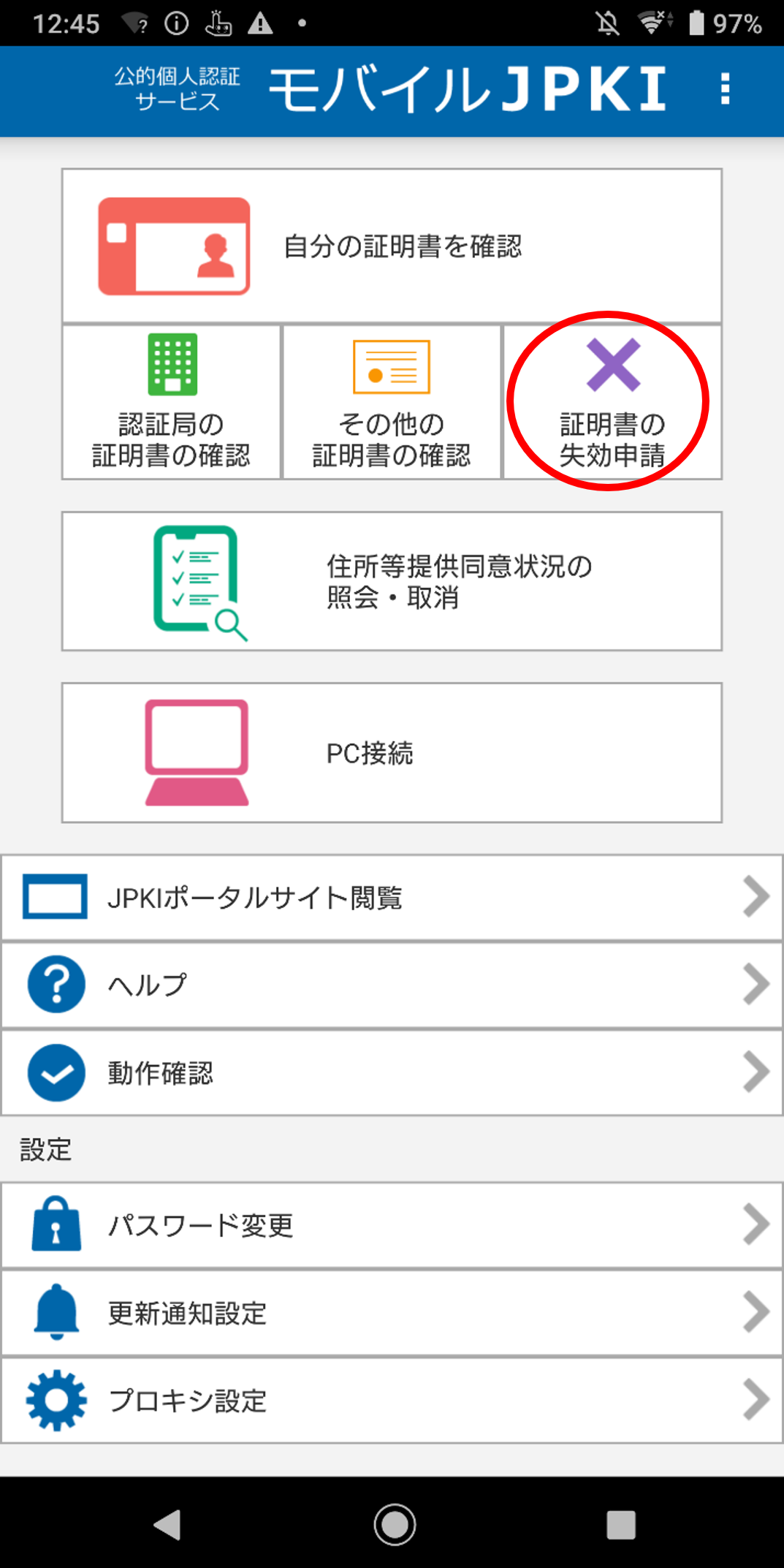
- 「失効申請開始確認」画面が表示されます。メッセージを確認し[OK]をタップします。失効申請をやめる場合は[申請中止]をタップします。
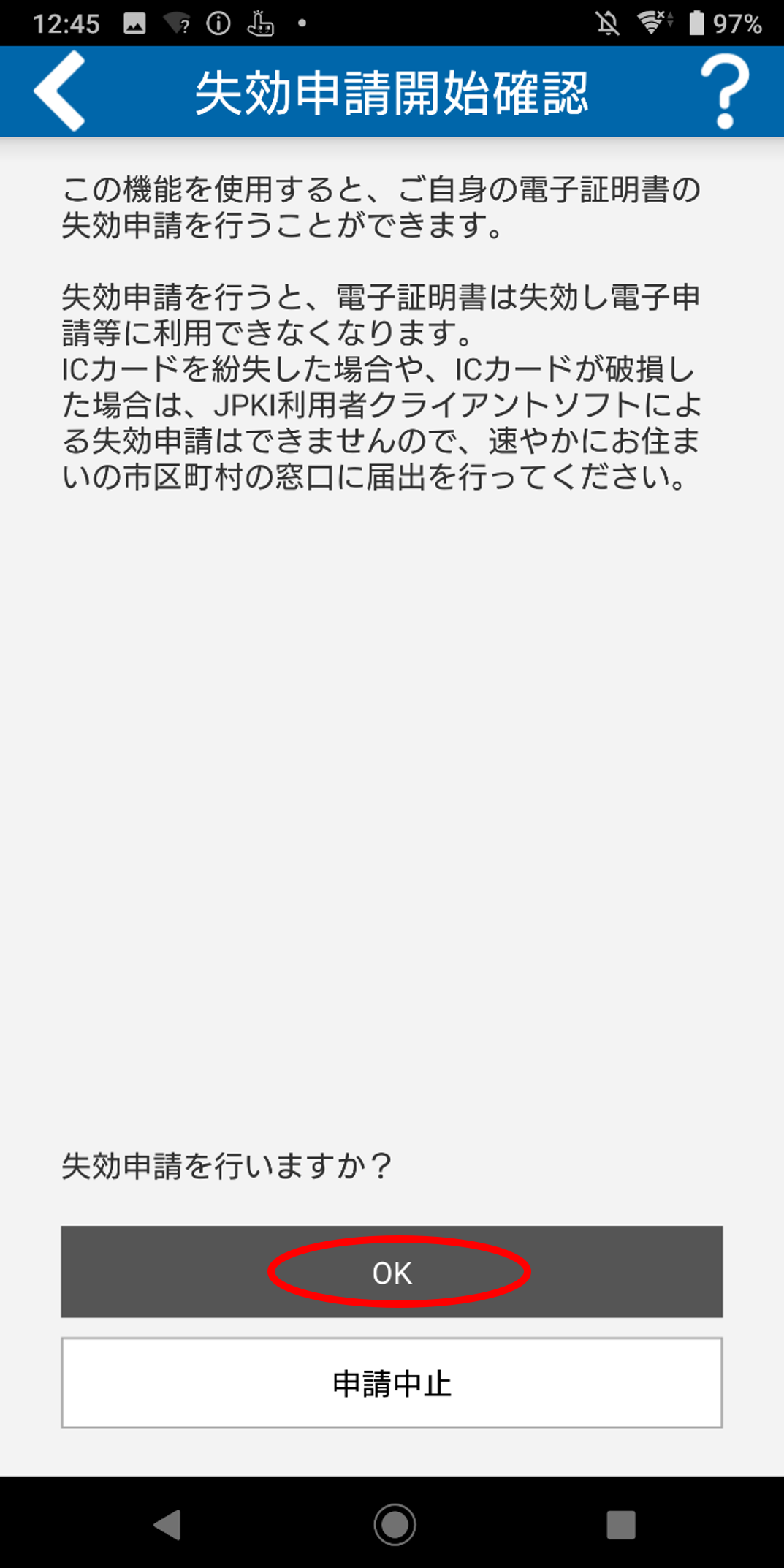
- 「ICカードセット指示」画面が表示されます。メッセージを確認し[OK]をタップします。失効申請をやめる場合は[申請中止]をタップします。
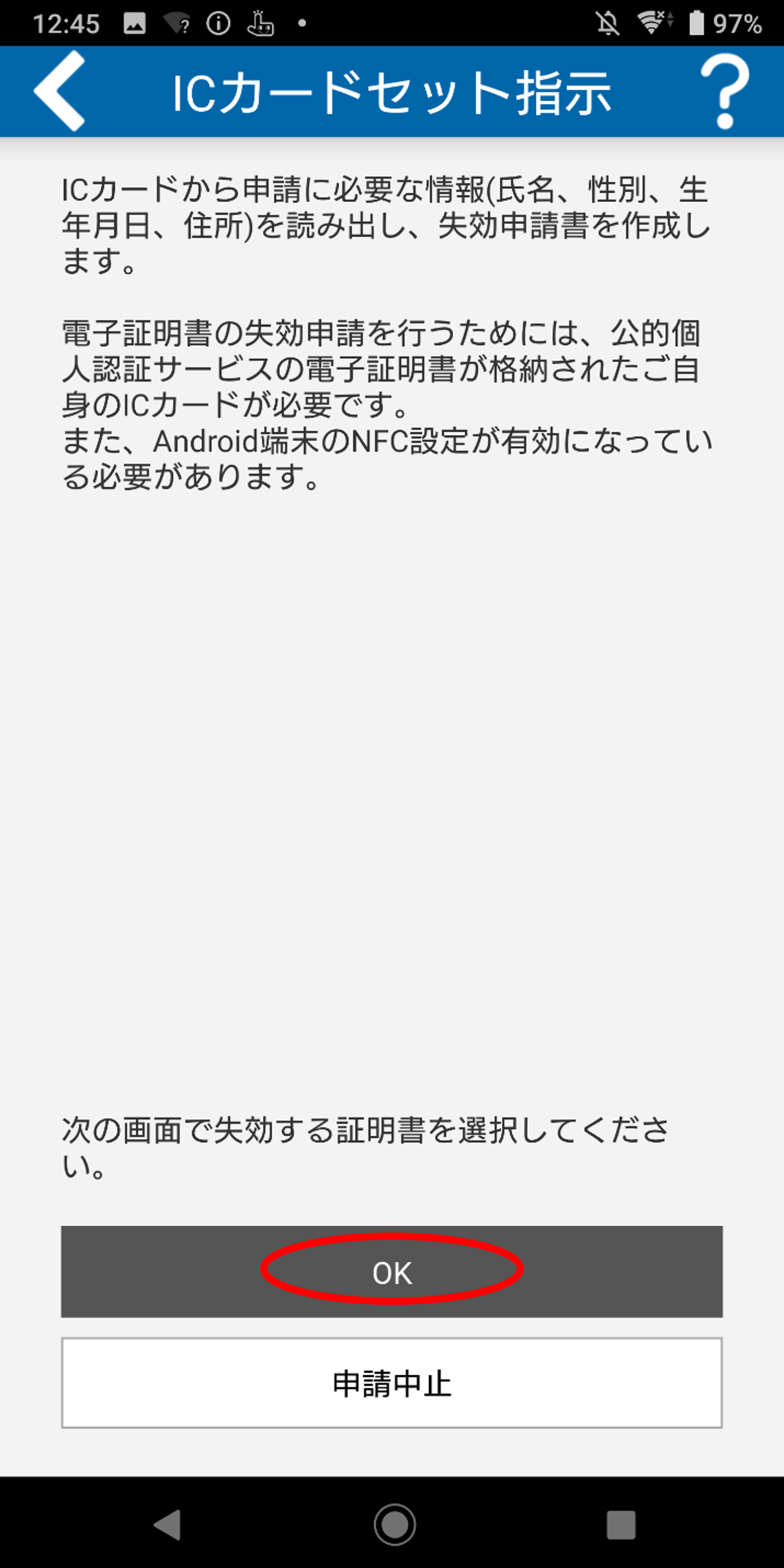
- 証明書選択画面が表示されます。署名用電子証明書を選択し、[OK]をタップします。 失効申請をやめる場合は[申請中止]をタップします。
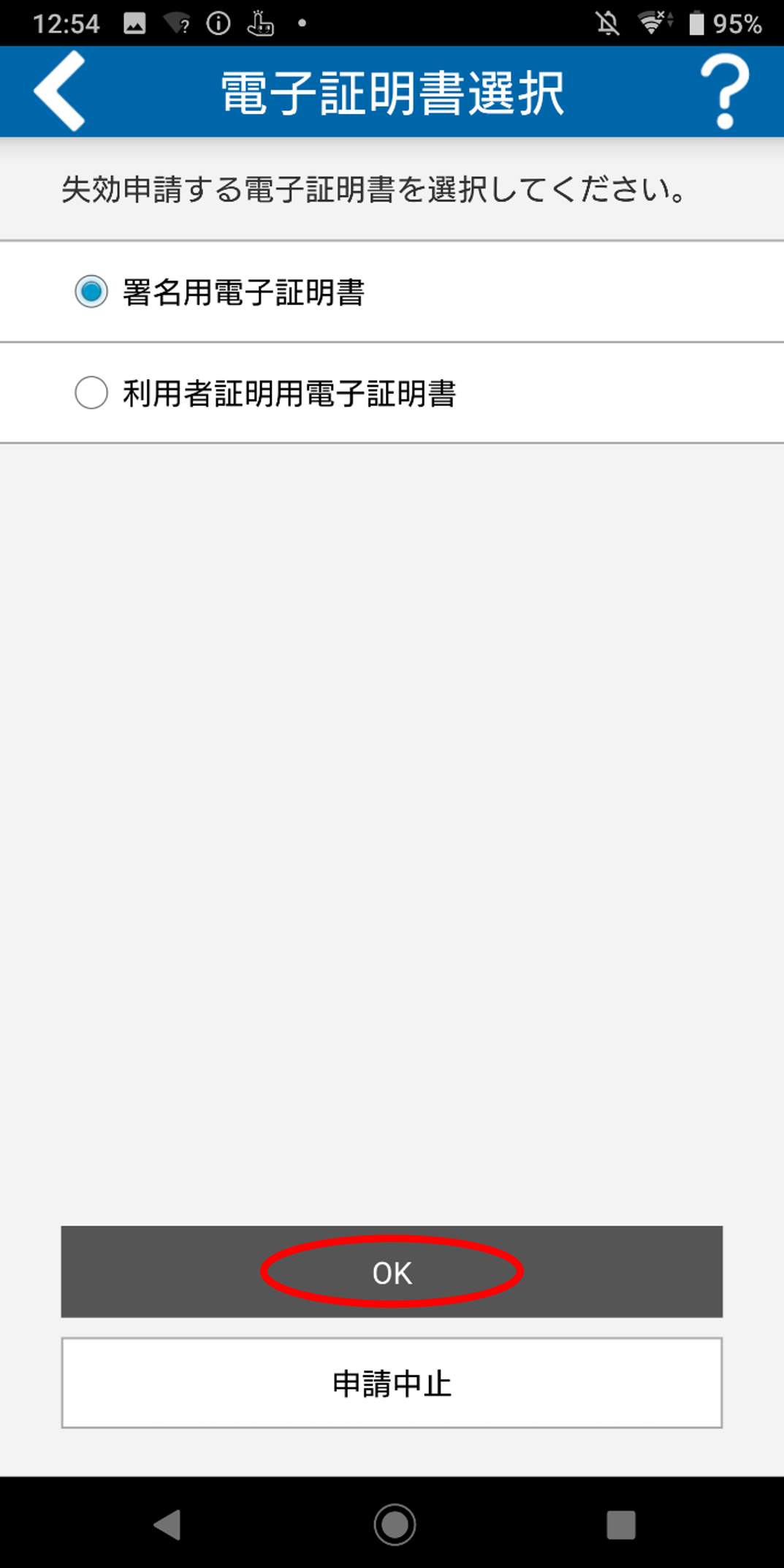
- メッセージを確認し[OK]をタップします。失効申請をやめる場合は[申請中止]をタップします。
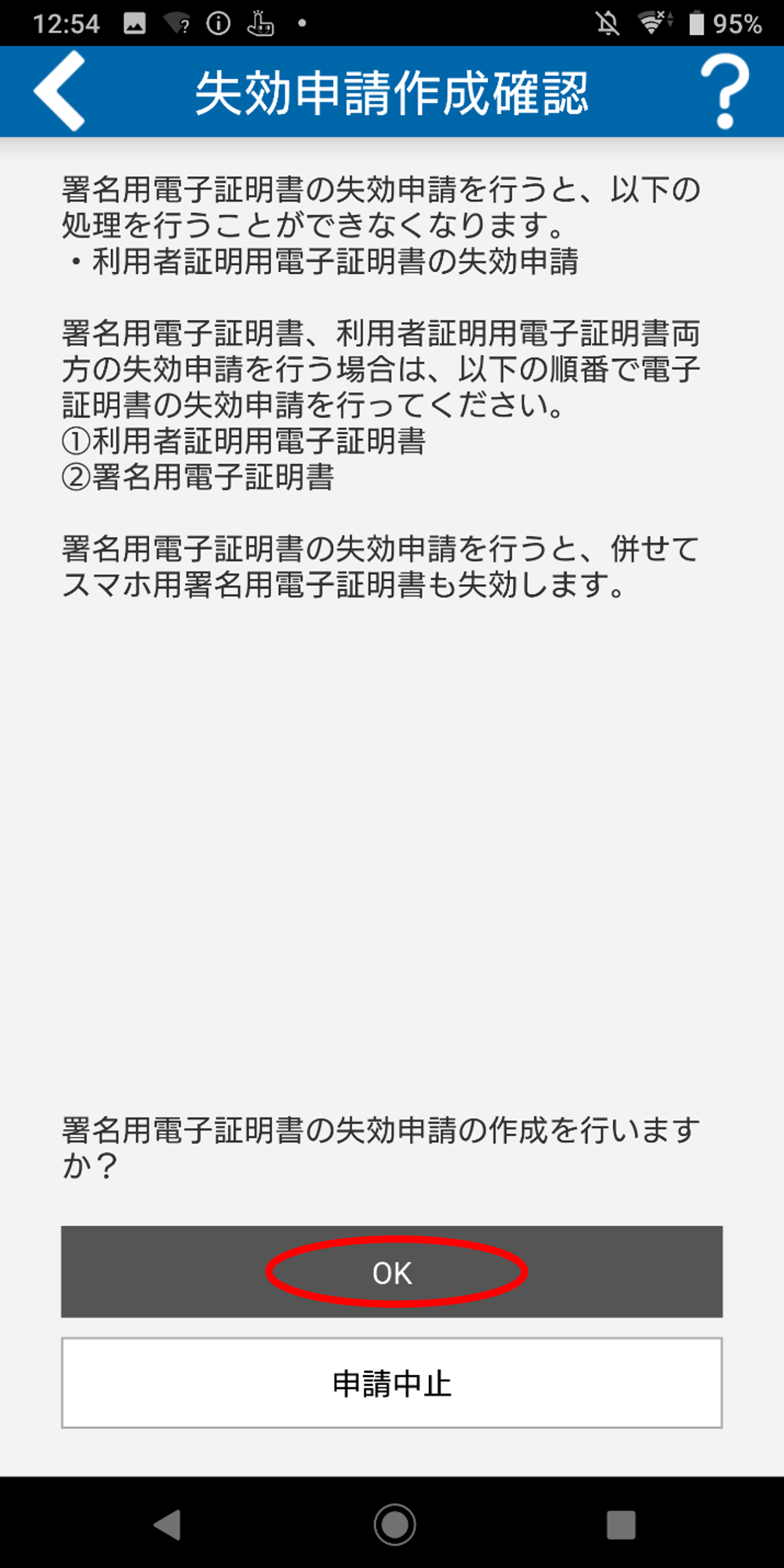
- 「ICカードセット案内」画面が表示されます。ICカード(マイナンバーカード)をAndroid端末にセットします。画面が変わらないようであれば、一度ICカードを離してから再度セットしてください。
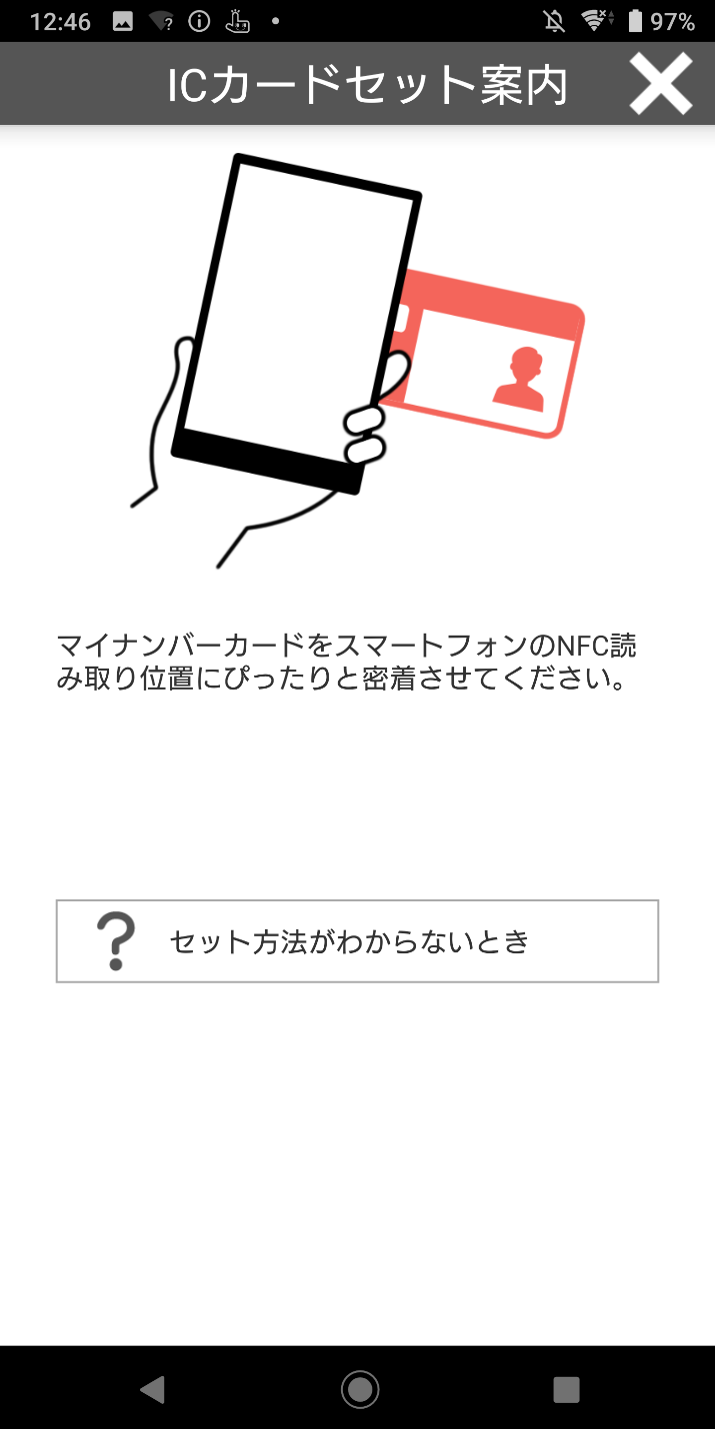
- パスワードを入力する画面が表示されます。キーボードより公的個人認証 署名用パスワードを入力し、[OK]をタップします。パスワードを表示したい場合には、「パスワードを表示する」のチェックボックスにチェックを入れると、入力した文字が表示されます。
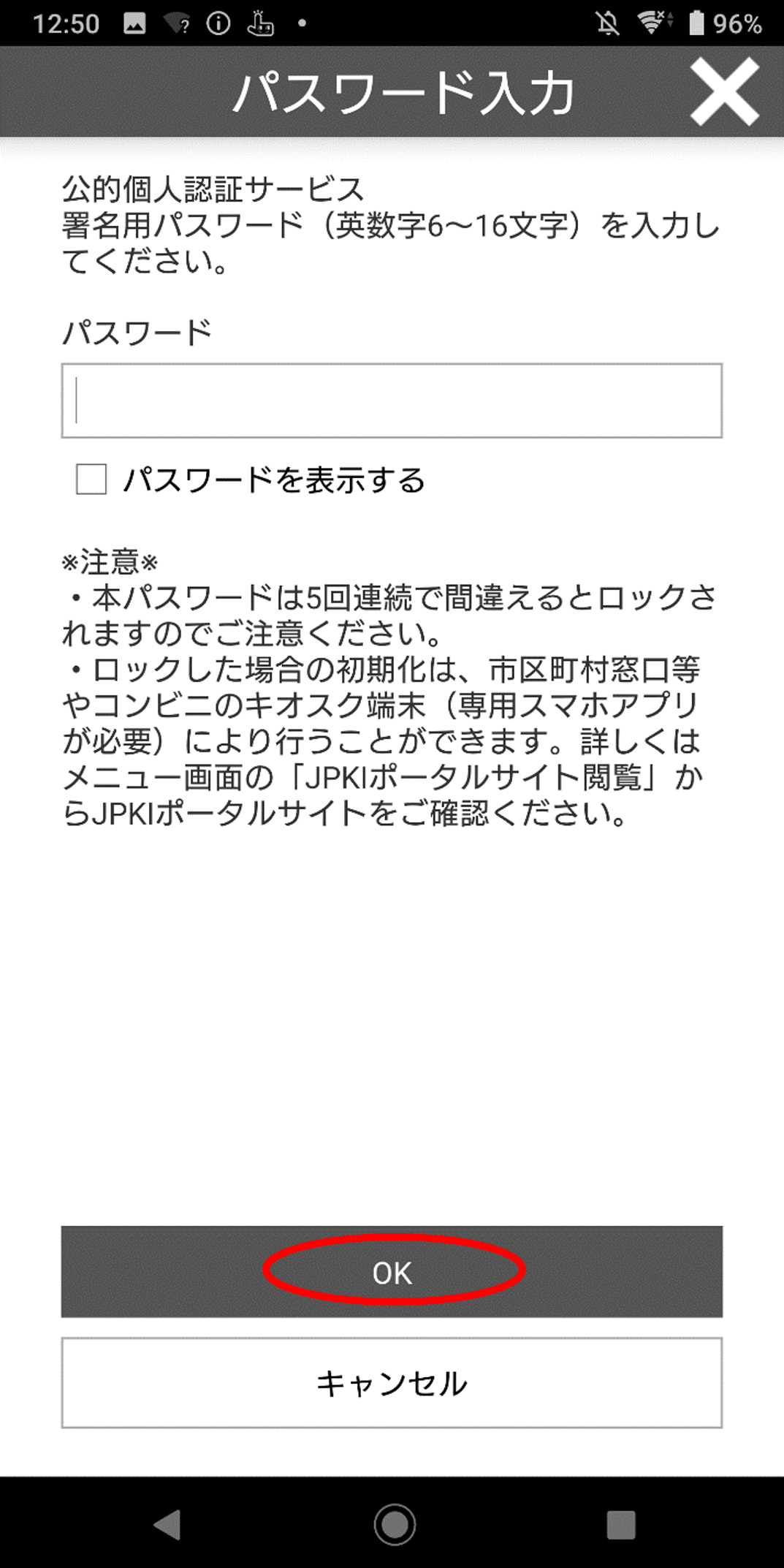
- ICカード(マイナンバーカード)に記録された自分の電子証明書の内容が表示されます。表示された内容に誤りがなければ、[電子署名]をタップします。失効申請をやめる場合は[申請中止]をタップします。
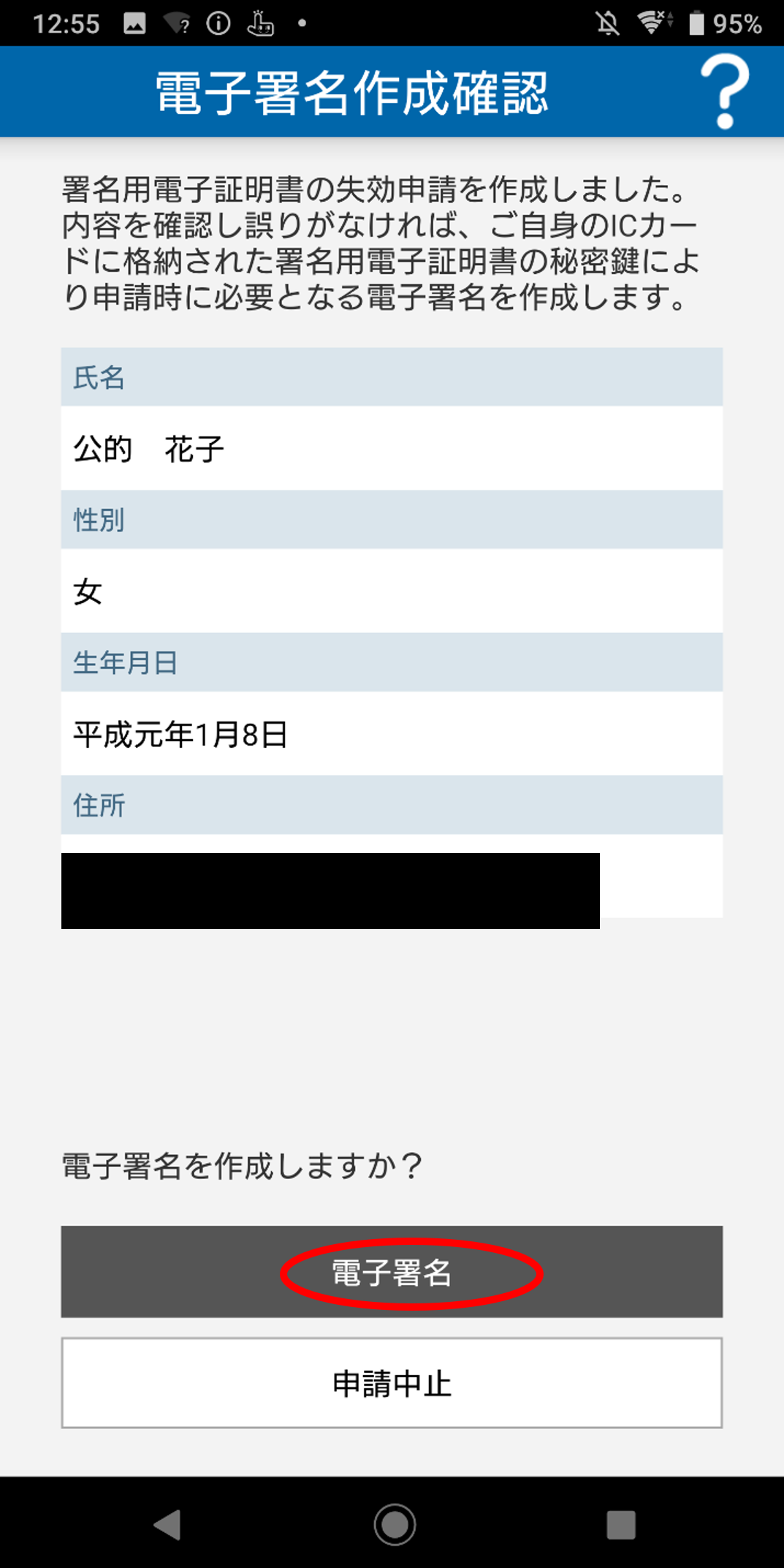
- 「ICカードセット案内」画面が表示されます。ICカード(マイナンバーカード)をAndroid端末にセットします。画面が変わらないようであれば、一度ICカードを離してから再度セットしてください。
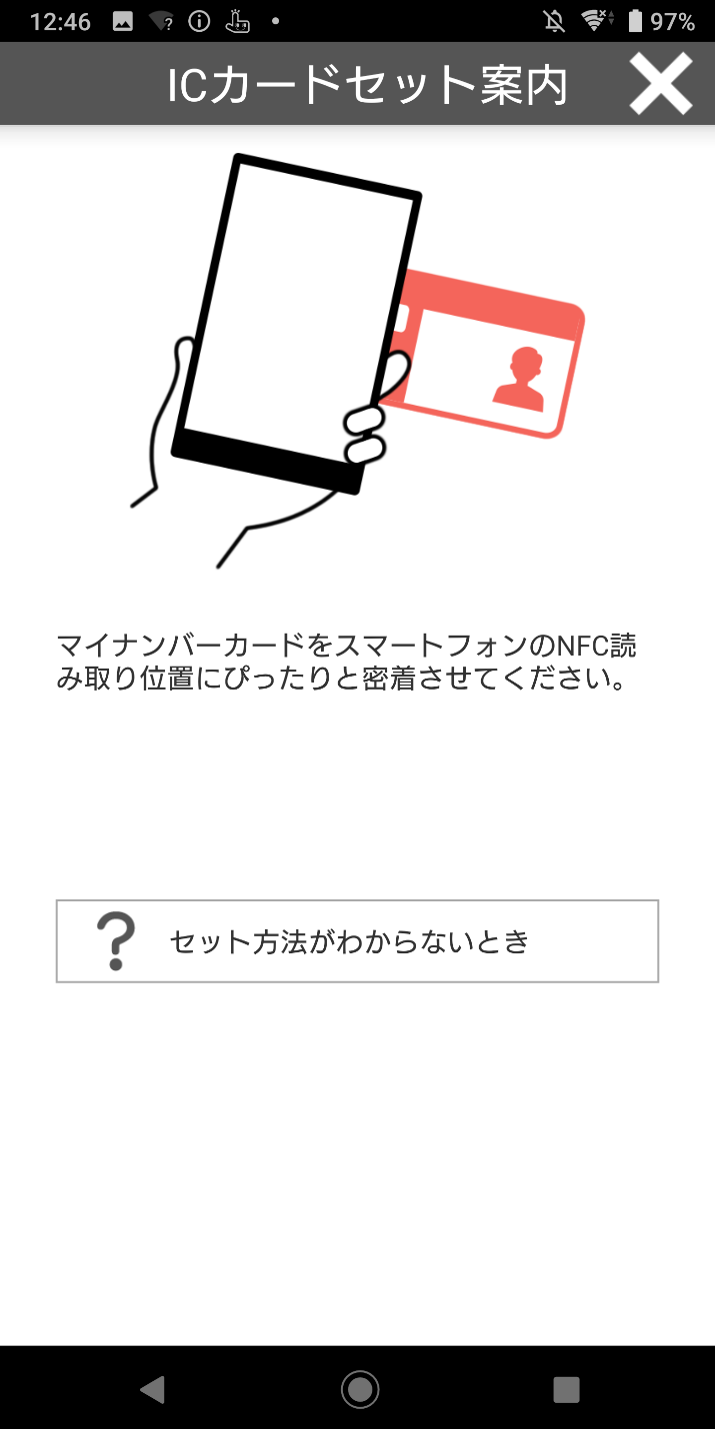
- パスワードを入力する画面が表示されます。キーボードより公的個人認証 署名用パスワードを入力し、[OK]をタップします。パスワードを表示したい場合には、「パスワードを表示する」のチェックボックスにチェックを入れると、入力した文字が表示されます。
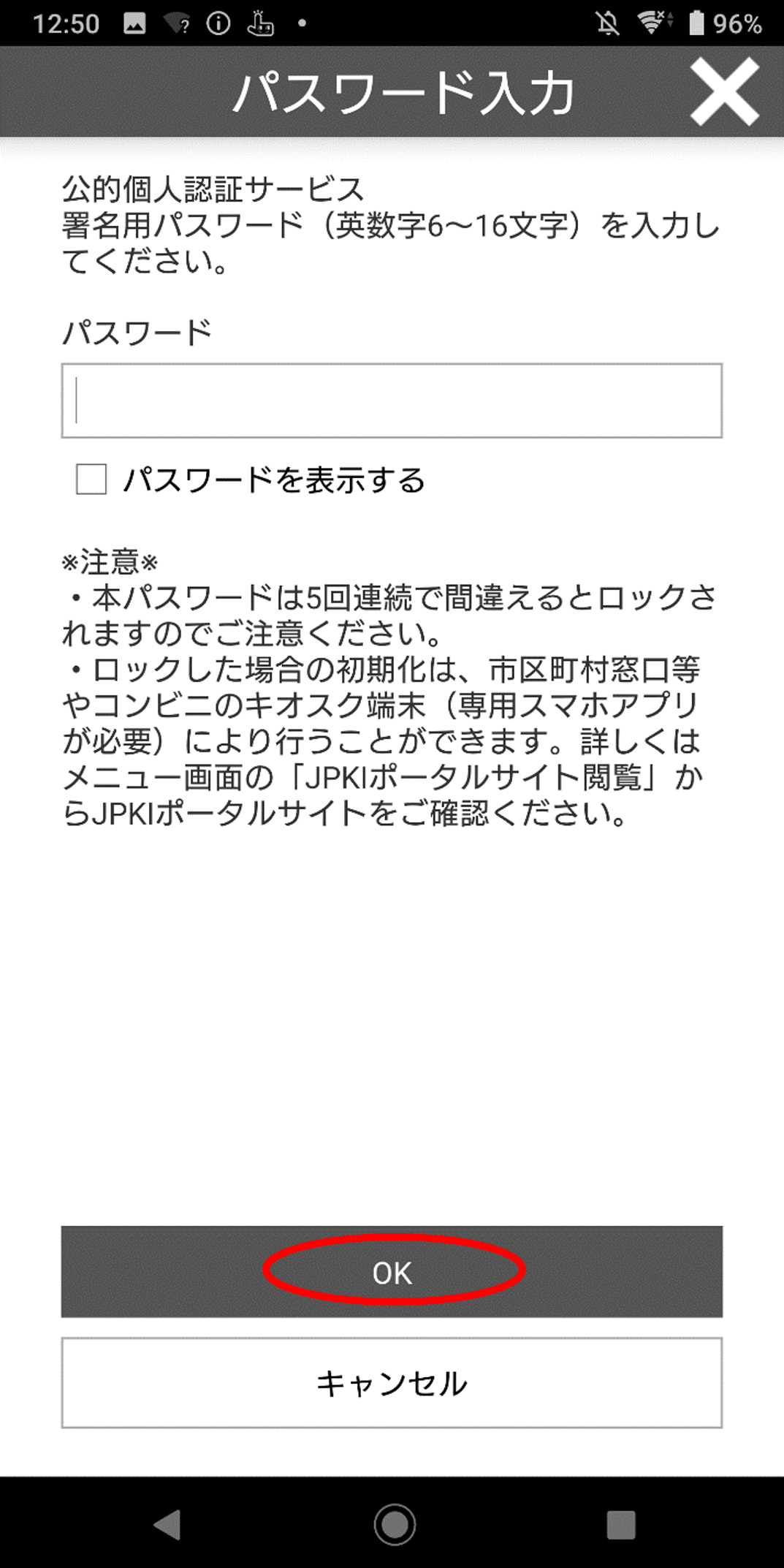
- メッセージを確認し[送信]をタップして失効申請をオンライン窓口に送信します。失効申請をやめる場合は[申請中止]をタップします。
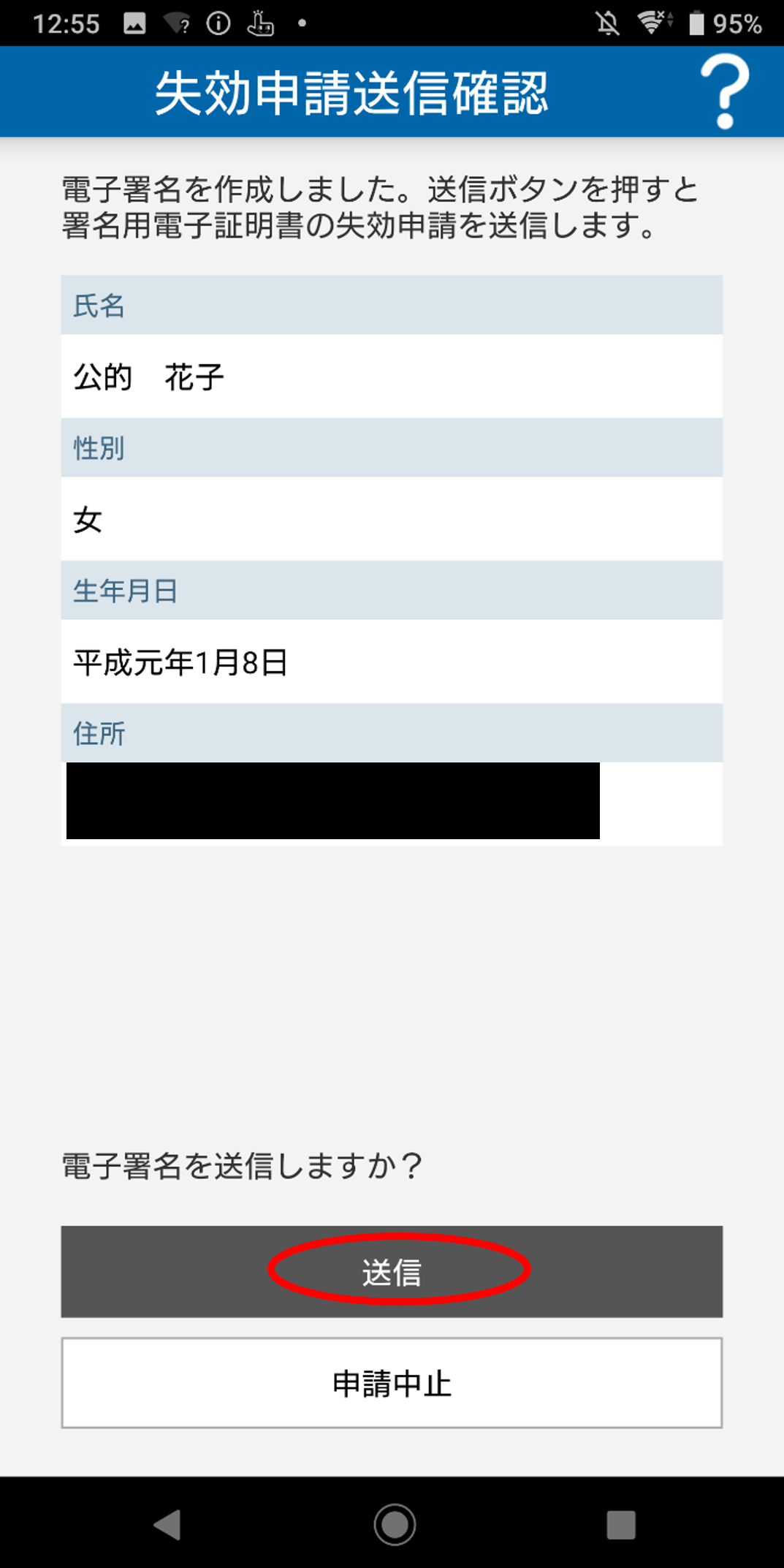
- 失効申請の送信を確認する旨のダイアログが表示されます。[OK]をタップし失効申請を送信してください。失効申請が受理された旨のメッセージが表示されます。送信をキャンセルする場合は[キャンセル]をタップしてください。

- 失効申請完了を確認する旨の画面が表示されます。[メニューに戻る]をタップします。